
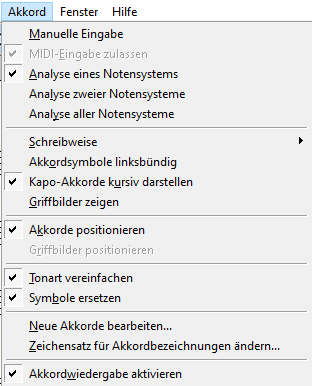
Wie Sie dahin kommen
Klicken Sie das Akkordwerkzeug ![]() , um das Menü „Akkord“ erscheinen zu lassen.
, um das Menü „Akkord“ erscheinen zu lassen.
Was es bewirkt
Über die Befehle des Akkordmenüs legen Sie fest, wie Sie Akkordsymbole und Griffbilder hinzufügen, definieren oder ändern möchten.
- Manueller Input. Wählen Sie diesen Befehl, um entweder Akkorde in die Partitur einzutippen oder ein Akkordsymbol manuell einzugeben und zu definieren. Wenn Sie ein Akkordsymbol eingeben und Finale erkennt es nicht als Akkord, wird Ihnen angeboten, die Akkordbezeichnung zu erzeugen. Wenn Sie „Ok“ klicken, öffnet Finale die Dialogbox Bearbeitung von Akkordbezeichnungen. Die Akkordbezeichnung ist dann schon eingegeben. Sie können jetzt Änderungen vornehmen und dann in die Partitur mit der neuen Akkordbezeichnung zurück kehren.
- MIDI-Eingabe zulassen. Wenn Sie diese Option anwählen, schreibt Finale das Akkordsymbol über die Note, sobald Sie den Akkord auf Ihrem Synthesizer gespielt haben (Siehe Akkordsymbole einspielen (MIDI-Dateneingabe)). Das Register des Akkords, den Sie spielen, tut nichts zur Sache, aber die Umkehrung: wenn Sie einen C-Akkord mit E im Bass spielen, platziert Finale das Akkordsymbol C/E über der Note. Wenn Finale den Akkord nicht kennt, den Sie spielen, erscheint die Dialogbox Unbekannte Akkordbezeichnung.
Um die Einfügemarke zur nächsten Note/zum nächsten Schlag zu schieben, drücken Sie auf Ihrem MIDIMIDI steht für Musical Instrument Digital Interface. Es ist ein standardisiertes Protokoll, mit dem Musik-Programme, Computer und MIDI-Instrumente kommunizieren. -Instrument irgendeine Taste innerhalb einer Oktave über dem eingestrichenen C; um sie nach links zu bewegen, drücken Sie irgendeine Taste innerhalb einer Oktave unter dem eingestrichenen C. Spielen Sie eine Note außerhalb einer Oktave über/unter dem eingestrichenen C, um die Einfügemarke um einen ganzen Takt nach vorne/zurück zu schieben.
- Analyse eines • zweier • aller Notensysteme. Wenn Sie diesen Menüeintrag anwählen, wird Finale sofort die Töne eines beliebigen Akkords analysieren, sobald Sie ihn anklicken (einschließlich von Akkordnoten, die evtl. von einer vorhergehenden Zählzeit in den Akkord übergebunden werden). „Analyse eines Notensystems“ berücksichtigt nur die Noten in dem Notensystem, das Sie geklickt haben. Bei „Analyse zweier Notensysteme“ werden zusätzlich die Noten im darunter liegenden Notensystem berücksichtigt. Bei „Analyse aller Notensysteme“ werden die Noten aller Notensysteme der Partitur berücksichtigt.
Falls Finale einen Akkord im Rahmen der Analyse nicht erkennen kann, erscheint eine Dialogbox, um Sie dies wissen zu lassen. Weitere Informationen dazu finden Sie unter Unbekannte Akkordbezeichnung. Verwenden Sie das Plug-In „Akkordanalyse“, um einen beliebigen angewählten Bereich in einem (oder mehreren) Notensystemen analysieren und automatisch mit Akkordsymbolen versehen zu lassen. Siehe Akkord-Analyse (Plug-In).
- Schreibweise. Wählen Sie einen Befehl aus dem Untermenü „Schreibweise“, um die Darstellung aller Akkorde zu ändern. Siehe Untermenü „Schreibweise“.
- Akkordsymbole linksbündig. Gewöhnlich zentriert Finale jedes Akkordsymbol über der Note, der es beigefügt ist. Wenn aber dieser Menüeintrag angewählt ist, fügt Finale jedes Akkordsymbol so ein, dass sein linker Rand mit der darunter stehenden Note abschließt. Wählen Sie dieses Kommando zum zweiten Mal, um die Symbole wieder in ihre Zentrierung zurückzubringen.
- Kapo-Akkorde kursiv darstellen. Wenn Sie die Option Kapo an Bund in der Dialogbox Akkorddefinition aktiviert haben, wählen Sie diese Option, um die mit Kapodaster versehenen Akkorde mit kursiver Schrift anzuzeigen.
- Griffbilder zeigen. Wenn dieser Eintrag angewählt ist, zeigt Finale Ihnen ein vollständiges Diagramm mit den Griffbildern zu jedem Akkord-Symbol in der Partitur (oder wird es tun, sobald Sie Akkordsymbole eingegeben haben).
Finale verwendet die Einstellung Kleinbuchstabe in Grundton in der Dialogbox Akkorddefinition, um zu entscheiden, ob der Griff des entsprechenden Dur- oder Moll-Akkords angezeigt wird. Wenn Sie also keine bestimmte Bezeichnung angeben und „Kleinbuchstabe“ für den „Grundton“ angewählt ist, wird Finale den Gitarren-Griff eines Moll-Akkords zeigen; wenn „Kleinbuchstabe“ nicht angewählt ist, zeigt Finale einen Dur-Akkord. - Akkorde positionieren • Griffbilder positionieren. Wenn eines dieser Objekte angewählt ist, erscheinen auf der linken Seite des Bildschirms vier kleine Dreiecke. Diese Dreiecke steuern die Position der Grundlinie der Akkordsymbole oder Diagramme (der unsichtbaren horizontalen Linie, an der die Basis der Akkordsymbole ausgerichtet ist). Informationen zur Grundlinie in Verknüpften Stimmenauszügen finden Sie unter Verknüpfte Stimmenauszüge.
- Ziehen Sie das erste (am meisten links liegende) Dreieck nach oben oder unten, um alle Akkordsymbole im Stück zu verschieben.
- Ziehen Sie am zweiten Dreieck, um nur die Akkordsymbole dieses Notensystems nach oben oder unten zu verschieben, und zwar unabhängig von der Position des ganz links liegenden Dreiecks.
- Ziehen Sie, wenn Sie sich in der Seitenansicht befinden, am dritten Dreieck, um nur die Akkordsymbole in dieser einen Zeile zu verschieben.
- Wenn Sie an dem ganz rechts liegendem Dreieck ziehen, verschieben Sie damit noch keine Akkordsymbole; statt dessen bestimmen Sie die Position des nächsten Symbols, das Sie eingeben werden.
- Tonart vereinfachen. Wählen Sie diesen Befehl aus dem Menü „Akkord“, um Akkord-Grundtöne enharmonisch verwechselt oder exakt entsprechend der Definition in der Dialogbox Akkorddefinition zu bezeichnen. Wenn „Tonart vereinfachen“ angewählt ist, bezeichnet Finale den Grundton mit der “einfachsten” enharmonischen Deutung (eis wird z. B. als f gedeutet). Wenn dieses Kommando nicht angewählt ist, bezeichnet Finale den Grundton unter genauer Verwendung von Stufe und Alteration aus der Dialogbox „Akkorddefinition“.
- Symbole ersetzen. Dieses Kommando ist normalerweise angewählt. In diesem Fall fügt Finale die Zeichen für vermindert (
 ) und halbvermindert (
) und halbvermindert ( ) aus dem MaestroEin Finale-Musikzeichensatz. Er ist sowohl im TrueType- als auch im PostScript Type-Format enthalten.-Zeichensatz ein, wenn Sie einen kleines O (o) bzw. ein Prozentzeichen (%) eintippen. Ist das Kommando nicht angewählt, werden die Tasten direkt eingegeben, ohne die Symbole zu ersetzen. Wählen Sie den Befehl ab, wenn Sie einen anderen Zeichensatz verwenden und die Zeichen, die sich an den Positionen des kleinen O bzw. Prozentzeichens befinden, verwenden möchten. Hinweis: Dieser Befehl wird nur für die Akkordeingabe verwendet. Die Anwahl des Befehls hat keinen Einfluss auf die Zeichen von Akkorden, die bereits eingegeben sind.
) aus dem MaestroEin Finale-Musikzeichensatz. Er ist sowohl im TrueType- als auch im PostScript Type-Format enthalten.-Zeichensatz ein, wenn Sie einen kleines O (o) bzw. ein Prozentzeichen (%) eintippen. Ist das Kommando nicht angewählt, werden die Tasten direkt eingegeben, ohne die Symbole zu ersetzen. Wählen Sie den Befehl ab, wenn Sie einen anderen Zeichensatz verwenden und die Zeichen, die sich an den Positionen des kleinen O bzw. Prozentzeichens befinden, verwenden möchten. Hinweis: Dieser Befehl wird nur für die Akkordeingabe verwendet. Die Anwahl des Befehls hat keinen Einfluss auf die Zeichen von Akkorden, die bereits eingegeben sind. - Neue Akkorde bearbeiten. Wählen Sie dieses Kommando, um sich die Dialogbox „Neue Akkorde bearbeiten“ zeigen zu lassen, in der Sie Finale beibringen können, neue Akkorde zu erkennen, Akkorde umzubenennen, die es auf andere Art analysiert oder Akkordsymbole, die Sie ihm beigebracht haben, wieder zu vergessen.
- Zeichensatz für Akkordbezeichnungen ändern. Wählen Sie dieses Kommando an, um die Dialogbox „Zeichensatz für Akkordbezeichnungen ändern“ aufzurufen, in der Sie Akkordbezeichnungen austauschen können.
- Akkordwiedergabe aktivieren. Markieren Sie diesen Menübefehl, um auch die Wiedergabe der Akkorddefinitionen einzubeziehen. Sie können die Wiedergabe von Akkordsymbolen auch über die Partiturverwaltung steuern. Die Wiedergabe von Akkordsymbolen hält bis zum Ende des Taktes oder bis zum nächsten Akkordsymbol an. Um die Akkordwiedergabe zu unterbrechen, tippen Sie N. C. für no chord (kein Akkord).
Siehe auch:

